Как восстановить доступ к жесткому диску, исправить ошибку невозможности открыть жесткий диск

В этой статье мы расскажем, как восстановить доступ к жёсткому диску в случае его сбоя. Давайте пойдём дальше!
Группы команд ScratchJR являются основой построения программ в ScratchJR и содержат множество различных символов. Студенты будут знать, как использовать каждую группу команд, что позволит им самостоятельно изучать новые команды или комбинировать команды для реализации программ. Ниже приведено краткое изложение основного содержания и команд ScratchJR.
Оглавление

Кнопка 1: доступ к главному экрану для поиска старых программ или создания новых программ.
Кнопка 2: Открыть программу в полноэкранном режиме. В интерфейсе есть только кнопка в левом углу для возврата в старое состояние, в правом углу — символ зеленого флага.
Кнопка 3: Отобразить сцену в виде сетки.
Кнопка 4: Измените фон сцены с помощью имеющихся фонов или нарисуйте новый фон самостоятельно.
Кнопка 5: Напишите название программы.
Кнопка 6: Возврат к началу программы: Во время выполнения программы нажмите эту кнопку, чтобы вернуться к началу, и программа остановится.
Кнопка 7: Зеленый флаг для выполнения программы.
Кнопка 8: Назовите программу, чтобы сохранить ее после завершения.
Номер 9: Окно персонажа для добавления в программу ScratchJR. Будьте внимательны и выбирайте правильный символ при написании программы.
Номер 10: Сцена и персонаж.
Номер 11: Окно этапов для добавления или удаления этапов.
В ScratchJR всего 5 групп команд, каждая группа имеет отдельный цвет.
| Группа командования | Функция |
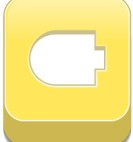 |
Группа команд событий: выполнение программы после команды об определенном событии, например, щелчке по флагу, щелчке по символу и т. д. Мы также можем назвать ее группой команд запуска. |
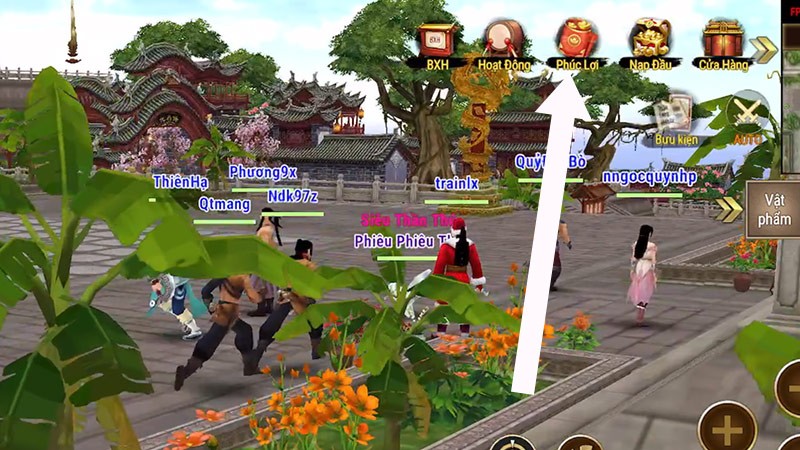 |
Группа команд движения: запрограммируйте персонажа на движение. При запуске ScratchJR программа выбирает эту группу команд по умолчанию. |
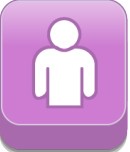 |
Группа команд внешнего вида: пусть персонаж произнесет предложение на экране, увеличивайте и уменьшайте масштаб, скрывайте и показывайте, что персонаж будет в этой группе. |
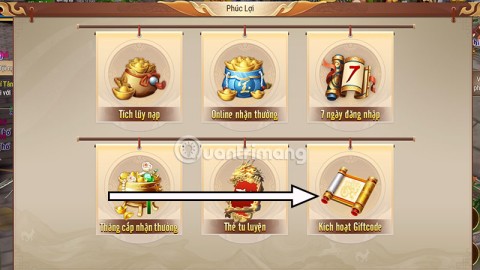 |
Поддерживает один доступный звук, позволяет производить самозапись |
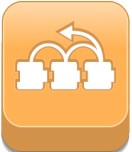 |
Включает операторы ожидания и цикла. |
 |
Включает команды для полной остановки программы. |
Операторы в Event используются для запуска программы, когда пользователь щелкает по ней.
| Группа командования | Функция |
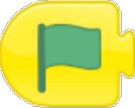 |
Событие происходит при нажатии на зеленый флажок |
 |
Событие происходит при нажатии на персонажа на сцене. |
 |
Событие происходит, когда два персонажа соприкасаются друг с другом. |
| Событие отправки сообщения | |
| Сообщение получено событие |
Команды, используемые для выполнения функций перемещения персонажа в ScratchJR. Цифры в этих командах соответствуют квадрату на сцене.
| Команда | Функция |
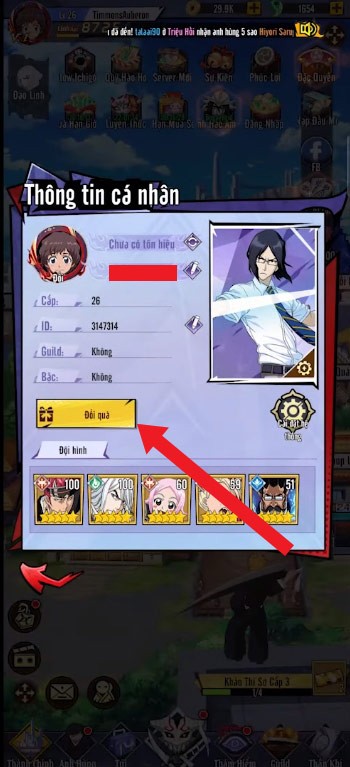 |
Двигайтесь вправо-влево. При выполнении этой команды персонаж также повернется в соответствующую сторону. |
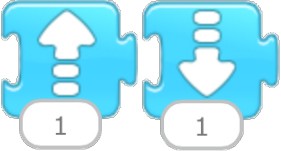 |
Прыгай вверх – прыгай вниз |
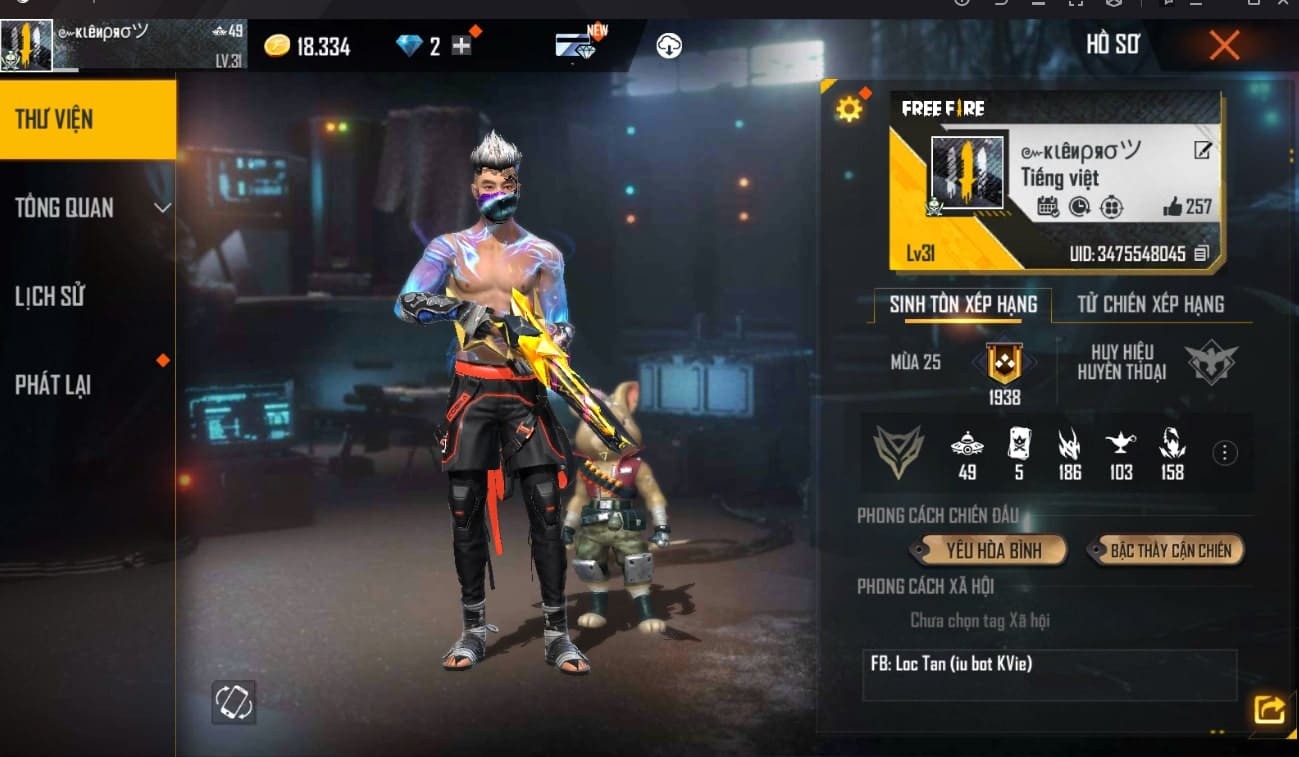 |
Поворот вправо — поворот влево на небольшой угол. Чтобы персонаж сделал один оборот, мы можем изменить число 1 ниже на 12. |
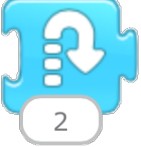 |
Персонаж подпрыгивает, а затем падает обратно в исходное положение. |
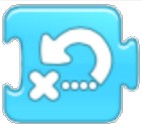 |
Верните персонажа в исходное положение. Эта команда очень полезна в игровых приложениях для возврата персонажа в исходное положение. |
| Команда | Функция |
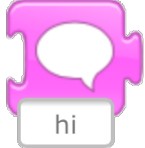 |
Вывести на экран предложение от выбранного персонажа |
 |
Увеличить – Уменьшить размер символа |
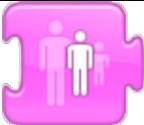 |
Сбросить размер символа до размера по умолчанию |
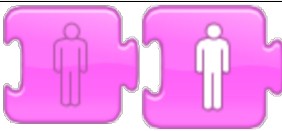 |
Скрыть – Показать символ |
| Команда | Функция |
 |
POP-звуки изначально поддерживаются в ScratchJR. |
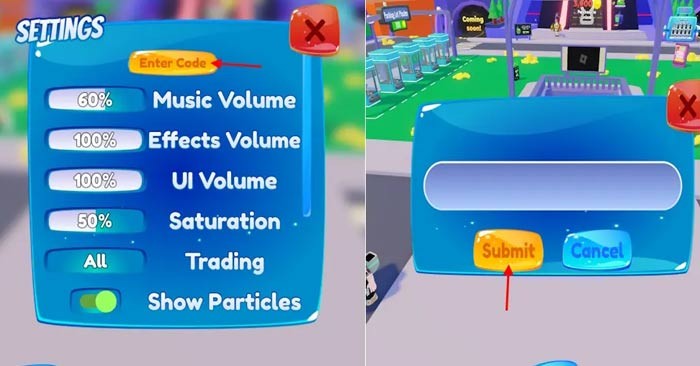 |
Запишите свой собственный голос для персонажей шоу |
В этой статье мы расскажем, как восстановить доступ к жёсткому диску в случае его сбоя. Давайте пойдём дальше!
На первый взгляд AirPods выглядят как любые другие беспроводные наушники. Но всё изменилось, когда были обнаружены несколько малоизвестных особенностей.
Apple представила iOS 26 — крупное обновление с совершенно новым дизайном «матовое стекло», более интеллектуальным интерфейсом и улучшениями в знакомых приложениях.
Студентам нужен определённый тип ноутбука для учёбы. Он должен быть не только достаточно мощным для успешной работы на выбранной специальности, но и достаточно компактным и лёгким, чтобы его можно было носить с собой весь день.
Добавить принтер в Windows 10 просто, хотя процесс для проводных устройств будет отличаться от процесса для беспроводных устройств.
Как вы знаете, оперативная память (ОЗУ) — очень важный компонент компьютера, выполняющий функцию памяти для обработки данных и определяющий скорость работы ноутбука или ПК. В статье ниже WebTech360 расскажет вам о нескольких способах проверки оперативной памяти на наличие ошибок с помощью программного обеспечения в Windows.
Умные телевизоры действительно покорили мир. Благодаря множеству замечательных функций и возможности подключения к Интернету технологии изменили то, как мы смотрим телевизор.
Холодильники — привычные бытовые приборы. Холодильники обычно имеют 2 отделения: холодильное отделение просторное и имеет подсветку, которая автоматически включается каждый раз, когда пользователь ее открывает, а морозильное отделение узкое и не имеет подсветки.
На сети Wi-Fi влияют многие факторы, помимо маршрутизаторов, пропускной способности и помех, но есть несколько разумных способов улучшить работу вашей сети.
Если вы хотите вернуться к стабильной версии iOS 16 на своем телефоне, вот базовое руководство по удалению iOS 17 и понижению версии с iOS 17 до 16.
Йогурт — замечательная еда. Полезно ли есть йогурт каждый день? Как изменится ваше тело, если вы будете есть йогурт каждый день? Давайте узнаем вместе!
В этой статье рассматриваются наиболее питательные виды риса и способы максимально увеличить пользу для здоровья любого выбранного вами вида риса.
Установление режима сна и отхода ко сну, смена будильника и корректировка рациона питания — вот некоторые из мер, которые помогут вам лучше спать и вовремя просыпаться по утрам.
Арендуйте, пожалуйста! Landlord Sim — мобильная игра-симулятор для iOS и Android. Вы будете играть за владельца жилого комплекса и начнете сдавать квартиры в аренду, чтобы улучшить интерьер своих апартаментов и подготовить их к приему арендаторов.
Получите игровой код Bathroom Tower Defense Roblox и обменяйте его на потрясающие награды. Они помогут вам улучшить или разблокировать башни с более высоким уроном.













